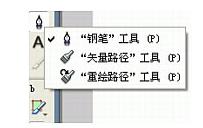FireWorks使用“工具”面板
导航: 上一页 | 首页 | Flash | PhotoShop | FrontPage | DreamWeaver | Illustrator | 光影魔术手
“工具”面板被编排为六个类别: 选择、位图、矢量、Web、颜色和视图。如图:
关于位图和矢量图形[ ]
- 计算机以矢量或位图格式显示图形。Fireworks中既包含矢量工具,又包含位图工具,并且能够打开或导入这两种格式的文件,因此了解这两种格式之间的差异将有助于您了解 Fireworks。
位图图形由排列在网格中称为“像素”的点组成。编辑位图图形时,您修改的是像素,而不是线条和曲线。位图图形与分辨率有关,这意味着描述图像的数据被固定到一个特定大小的网格中。放大位图图形将使这些像素在网格中重新进行分布,这通常会使图像的边缘呈锯齿状。
矢量图形使用称为“矢量”(包含颜色和位置信息)的线条和曲线呈现图像。编辑矢量图形时,您修改的是描述其形状的线条和曲线的属性。矢量图形与分辨率无关,这意味着您除了可以在分辨率不同的输出设备上显示它以外,还可以对其执行移动、调整大小、更改形状或更改颜色等操作,而不会改变其外观品质。
您可以在 Fireworks 的空白画布上试验位图和矢量工具,以了解两种格式的不同之处。
更改工具选项[ ]
当您选择一种工具时,“属性”检查器将显示工具选项。有些选项在您使用该工具工作时仍然保持显示。对于其它工具,如基本形状、“钢笔”和“直线”工具,“属性”检查器将显示所选对象的属性。在其内显示的是您已在使用的工具的工具选项。选择“选择”>“取消选择”将取消对全部对象的选择。
从某个工具组中选择一种工具[ ]
“工具”面板中工具右下角的小三角表示它是某个工具组的一部分。例如,“矩形”工具属于基本形状工具组,该工具组还包括“圆角矩形”、“椭圆”和“多边形”基本工具,以及分隔线下面显示的所有“智能形状”工具。如图所示:
从工具组中选择替代工具:
- 单击工具图标并按下鼠标键。
出现一个包含工具图标、工具名和快捷键的弹出菜单。当前所选的工具在工具名的左侧有一个复选标记。
- 拖动指针以高亮显示所需的工具,然后释放鼠标键。
工具出现在“工具”面板中,工具选项出现在“属性”检查器中。